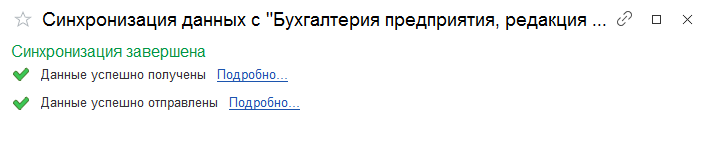Настройка обмена 1С:Управление торговлей с 1С:Бухгалтерия 8
Синхронизация данных между программами «1C:Управление торговлей» и «1С:Бухгалтерия 8» производится на уровне документов и справочной информации.
Документы и справочная информация можно создать в конфигурации «1С:Управление торговлей» (далее по тексту 1С:УТ) и передать в конфигурацию «1С:Бухгалтерия 8» (далее по тексту 1С:БП). При передаче документов из конфигурации 1С:УТ в конфигурацию 1С:БП не переносится информация, предназначенная только для оперативного учета (например, информация об ордерах на товары), но автоматически добавляется информация, необходимая для правильного отражения документов в бухгалтерском и налоговом учете (счета учета товаров, счета учета расчетов с контрагентами и т.д.).
Также возможна и обратная передача документов и справочников. Например, в конфигурации 1С:БП вводится информация о платежах, и эта информация будет перенесена в конфигурацию 1С:УТ».
Рассмотри вариант односторонней выгрузки данных из конфигурации 1С:УТ в конфигурацию 1С:БП.
Перед началом настройки синхронизации данных необходимо произвести следующие предварительные действия в информационных базах конфигураций 1С:УТ и 1С:БП:
- В конфигурациях 1С:БП и 1С:УТ должна быть введена информация о тех организациях, по которым будет мигрировать информация при обмене данными. Для этих организаций должна быть определена учетная политика бухгалтерского и налогового учета в обеих конфигурациях. Информация об основных реквизитах организаций (наименование, ИНН, КПП и т.д.) должна совпадать в обеих конфигурациях;
- В конфигурации 1С:БП должна быть правильно заполнена информация в регистрах сведений, обеспечивающих заполнение бухгалтерских счетов по умолчанию (Счета учета номенклатуры, Счета учета расчетов с контрагентами);
- В конфигурациях должна быть включена возможность использования синхронизации данных и определены префиксы информационных баз. В конфигурации 1С:УТ возможность использования синхронизации данных включается в разделе НСИ и администрирование → Настройка интеграции → Настройка синхронизации данных. В конфигурации 1С:БП возможность использования синхронизации данных включается в разделе Администрирование → Настройки программы → Синхронизация данных.
Настройка правил синхронизации данных в конфигурации 1С:УТ.
В конфигурации 1С:УТ в разделе НСИ и администрирование → Настройка интеграции → Синхронизация данных нужно нажать на гиперссылку «Настройки синхронизации данных». В появившемся окне требуется выбрать вариант настройки синхронизации данных с конфигурацией «Бухгалтерия предприятия», редакция 3.0.
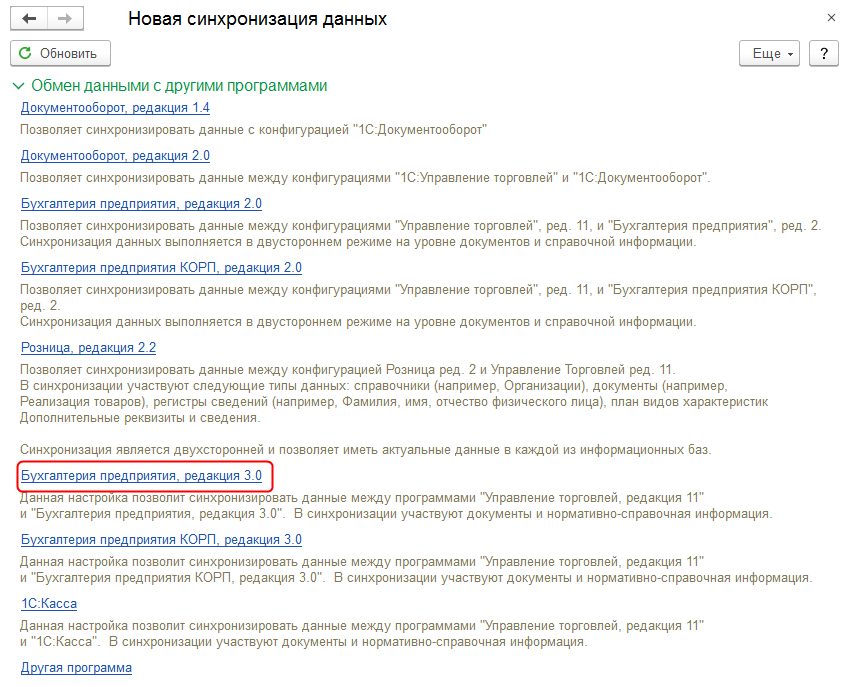
В появившемся окне в подразделе Обмен данными с другими программами следует выбрать вариант «Бухгалтерия предприятия, редакция 3.0». Будет открыт помощник настройки синхронизации данных.
На первой странице помощника необходимо выбрать пункт «Настроить параметры подключения».
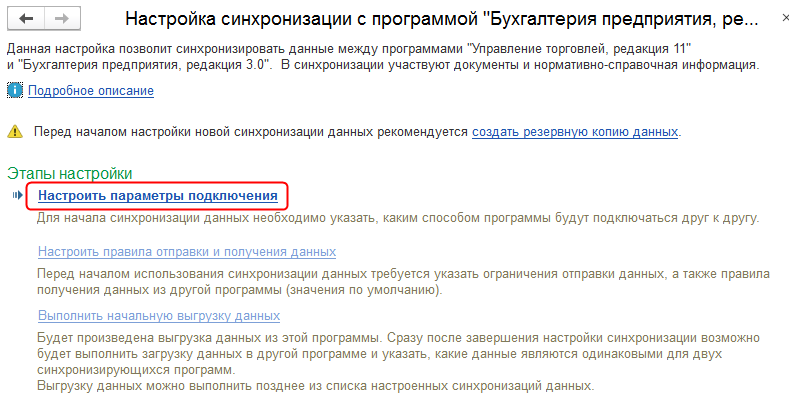
На следующей странице необходимо выбрать, каким вариантом будет производиться синхронизация данных. Рассмотрим вариант передачи данных через FTP-ресурс.
В открывшемся окне установите соответствующий флажок напротив поля «Синхронизация данных через файл, без подключения к другой программе».
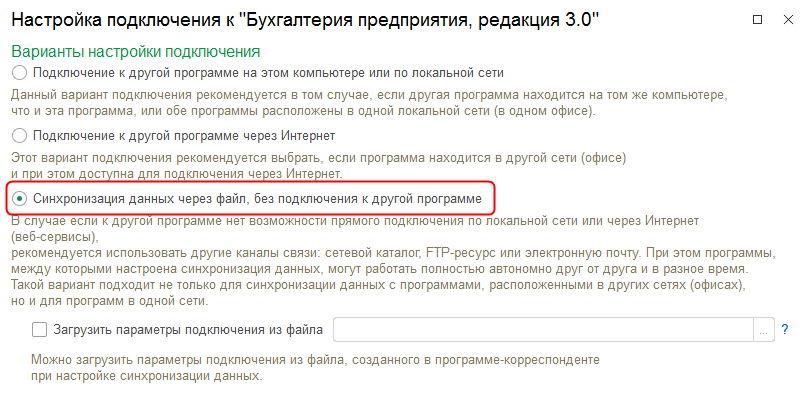
Укажите путь к каталогу. Ссылку на каталог для обмена можно взять в личном кабинете в меню «Главная», в разделе «Папка обмена».
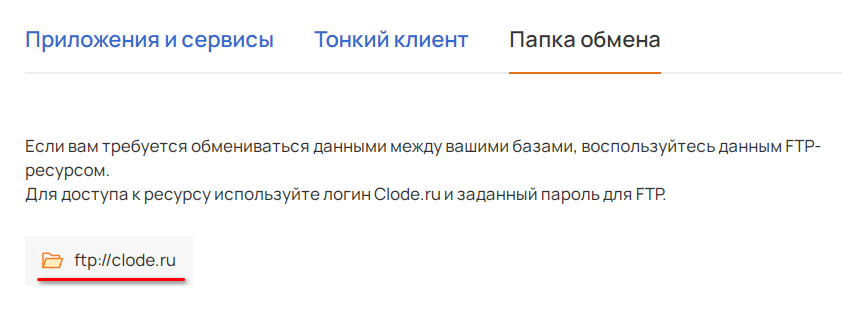
В поле «Пользователь» и «Пароль» необходимо указать логин и пароль для личного кабинета на сайте Clode.ru и нажать кнопку «Далее».
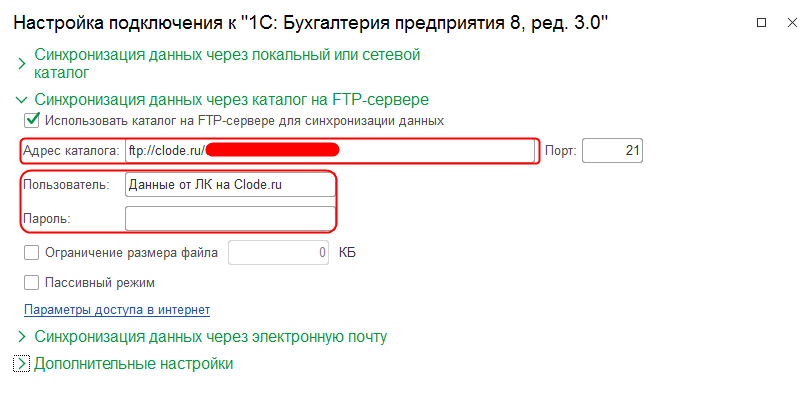
Если все параметры указаны корректно, то на следующем этапе откроется окно «Параметры синхронизации данных». В данном окне необходимо указать наименования программ, между которыми будет производиться синхронизация и их префиксы. В поле «Прочее», следует придумать наименование файла настроек подключения и указать к нему путь. Нажимаем кнопку «Далее».
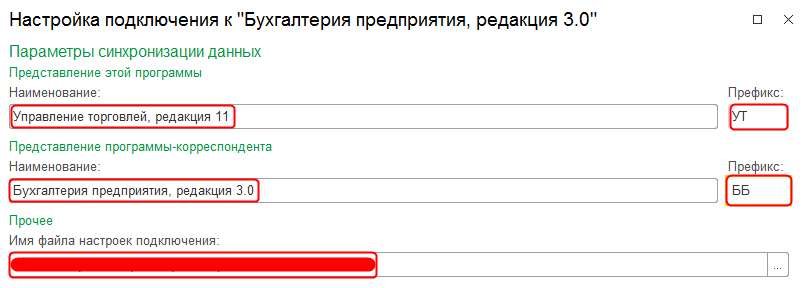
Следующим шагом необходимо перейти по ссылке «Настроить правила отправки и получения данных» для настройки фильтров по передаче данных.
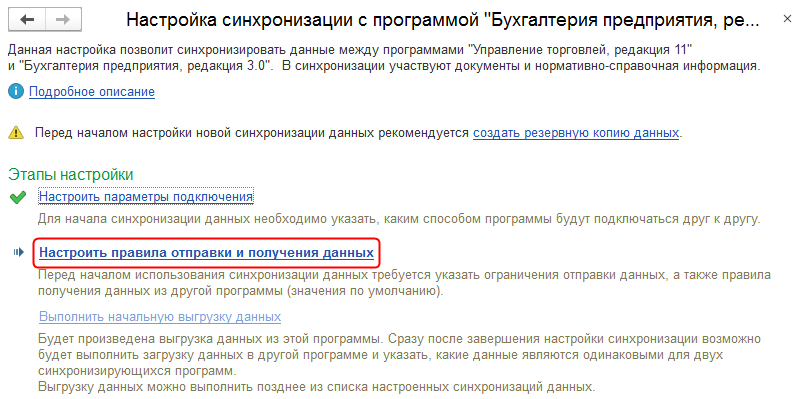
Например, если необходимо передать данные только по конкретным организациям, то перечень этих организаций указывается в отдельном списке.
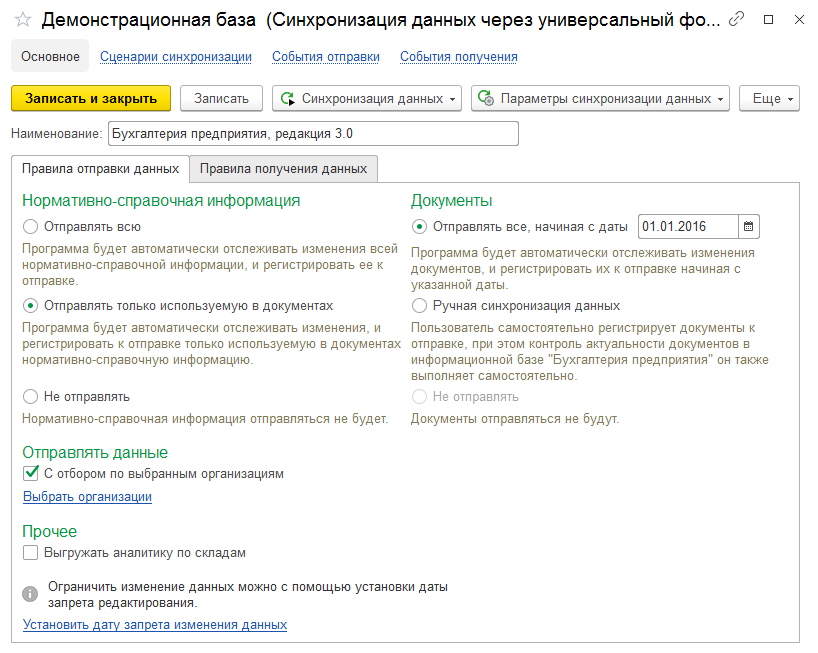
Для того, чтобы в базу конфигурации 1С:БП не передавались лишние данные о клиентах или товарах, по которым не оформлялись торговые операции по данной организации, установим флажок «Отправлять только используемую в документах». Следует отметить, что при такой настройке не будут выгружены документы «Установка цен номенклатуры». Выгрузка документов установки цен важна в том случае, если на предприятии ведется учет розничных продаж по розничным ценам. Для ведения такого учета в 1С:БП необходимо, чтобы были зафиксированы розничные цены с помощью документа «Установка цен номенклатуры». При ведении такого учета рекомендуется выгружать всю справочную информацию.
При ведении в конфигурации 1С:УТ учета в разрезе договоров будут выгружаться те договора, которые указаны в документах. Если учет по договорам не ведется или документ оформлен без указания договора, то будет создан новый договор в соответствии с параметрами, указанными в документе (организация, валюта, вид операции и т.д.).
В правилах отправки данных также определяется возможность заполнения информации о складе в документе (Выгружать аналитику по складам). Если в выгружаемых в конфигурацию 1С:БП документах (поступлениях, реализациях) склады указываются в табличной части документов, то, поскольку в конфигурации 1С:БП не предусмотрено указание складов в табличной части документа, вместо этих складов подставляется склад, указанный в качестве обобщающего в настройках обмена.
Если нет необходимости передавать информацию о товарах в разрезе складов, то нужно снять флажок «Выгружать аналитику по складам». В этом случае во всех документах будет указываться тот склад, который мы укажем в качестве значения по умолчанию при настройке правил получения данных в бухгалтерии. Следует отметить, что при снятом флажке не будет происходить отправка в информационную базу 1С:БП информации о перемещении товаров между складами.
После указания необходимых параметров нажимаем кнопку «Записать и закрыть».
Для того чтобы программа 1С:БП подготовила файл для синхронизации с программой 1С:УТ, необходимо нажать кнопку «Выполнить начальную выгрузку данных».
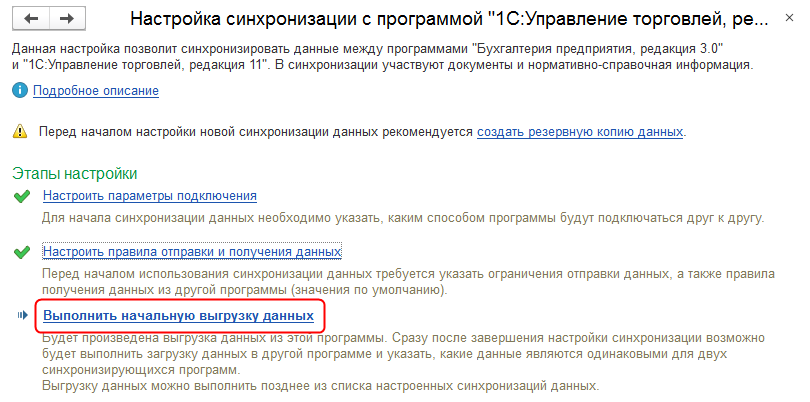
Для корректного продолжения процесса синхронизации между базами, необходимо настроить синхронизацию со стороны конфигурации 1С:БП.
Для этого необходимо открыть программу 1С:БП, перейти в раздел Администрирование → Настройки программы → Синхронизация данных → Настройки синхронизации данных. Нажимаем на «Новая синхронизация данных», выбираем «1С:Управление торговлей, редакция 11» и проставляем зеркальные параметры, которые вводили ранее.
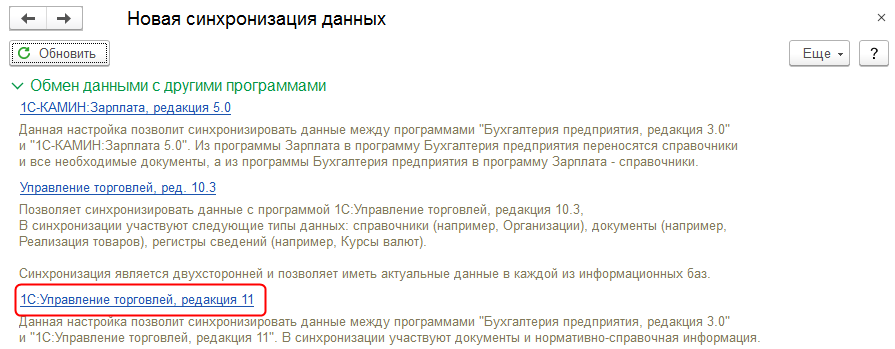
После настройки синхронизации перейдем к процессу передачи данных между конфигурациями.
Вернитесь в базу 1С:УТ.
Из списка доступных форм для синхронизации, необходимо выбрать ту, которая была создана ранее. При необходимости можно проконтролировать правильность созданных настроек обмена и скорректировать их.
Для передачи данных нужно нажать кнопку «Синхронизировать».
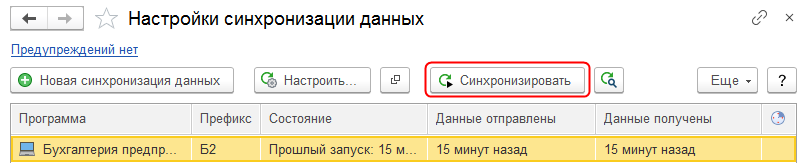
В данном случае мы рассматриваем вариант отправки данных, которая производится по инициативе пользователя. В программе предусмотрена возможность осуществления передачи данных без участия пользователя. Настройку такого варианта передачи следует производить в правилах синхронизации данных.
Данные будут выгружены в каталог, который мы указали при настройке правил синхронизации данных.
После выполнения передачи данных программа выдаст информацию о том, с какими результатами завершился процесс передачи. Более подробную информацию о том, какие конфликты возникли при выгрузке объектов, можно посмотреть в журнале регистрации по ссылке «Перейти в журнал регистрации».
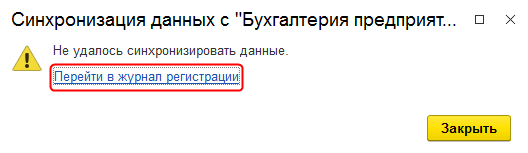
При этом в настройках синхронизации данных со стороны базы-источника создаются два журнала регистрации, в которых отдельно регистрируются события при передаче данных и события при приеме данных.
После успешной отправки данных из конфигурации 1С:УТ перейдем к приему данных в конфигурации 1С:БП.
В конфигурации 1С:БП необходимо выполнить аналогичные действия по приему данных. В разделе Администрирование → Настройка синхронизации данных нужно выполнить команду «Синхронизировать».
Программа проанализирует данные и покажет список загружаемых объектов.
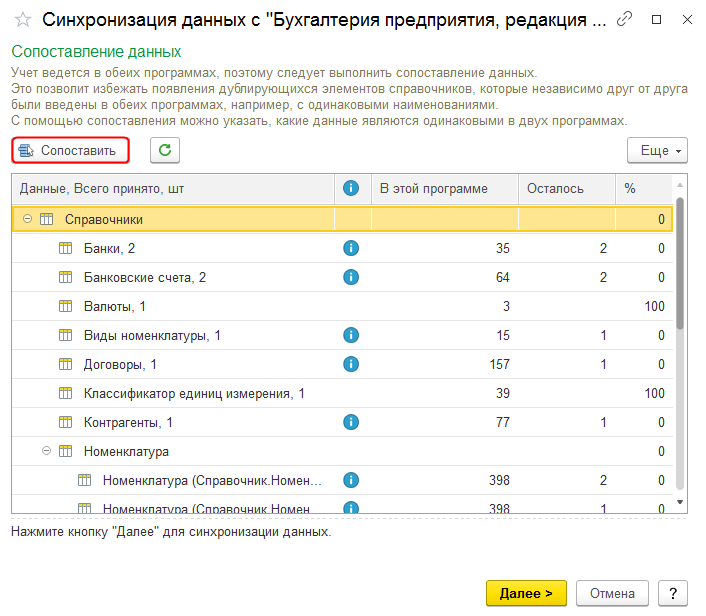
Те данные, которые не сопоставлены, отмечены соответствующим значком в списке. В качестве таких объектов будут представлены и те объекты, которые мы загружаем в базу в первый раз. После выполнения сопоставления объектов нужно нажать кнопку «Далее». При выполнении этой команды будет произведено автоматическое сопоставление объектов, все не сопоставленные объекты будут загружены в информационную базу как новые.
После того как данные получены, будет автоматически отправлен отчет о получении данных в конфигурацию 1С:УТ. После отправки отчета процесс передачи данных будет завершен. Используя кнопку «Подробно», можно проанализировать те конфликты, которые возникли в процессе обмена.